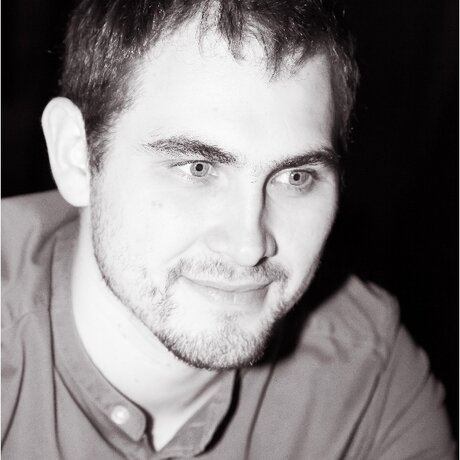Легко настраиваем VPN на своем сервере для macbook и ios
В какой то момент некоторые нужные мне сайты перестали открываться, например linkedin. И я решил исправить эту ситуацию и начать использовать какой нибудь VPN.
Но очень не хотелось платить деньги, да и с точки зрения безопасности, не хотелось позволять кому-то следить за моим трафиком. Поэтому я решил поднять свой впн с блэкджеком и … ну вы поняли.
Я давно пользуюсь услугами ruweb потому что у них достаточно демократичные цены. И для моей задачи они тоже подходят, так как у них есть сервера в европе
Собственно я заказал себе micro, поставил на него Ubuntu и начал настраивать VPN.
Будем считать что вы ничего не знаете про программирование, поэтому постараюсь изложить так, что бы вы повторили мои действия и у вас все получилось.
Установка Docker
На всякий случай официальная документация
# Add Docker's official GPG key: sudo apt-get update sudo apt-get install ca-certificates curl gnupg sudo install -m 0755 -d /etc/apt/keyrings curl -fsSL https://download.docker.com/linux/ubuntu/gpg | sudo gpg --dearmor -o /etc/apt/keyrings/docker.gpg sudo chmod a+r /etc/apt/keyrings/docker.gpg # Add the repository to Apt sources: echo \ "deb [arch=$(dpkg --print-architecture) signed-by=/etc/apt/keyrings/docker.gpg] https://download.docker.com/linux/ubuntu \ $(. /etc/os-release && echo "$VERSION_CODENAME") stable" | \ sudo tee /etc/apt/sources.list.d/docker.list > /dev/null sudo apt-get update sudo apt-get install docker-ce docker-ce-cli containerd.io docker-buildx-plugin docker-compose-plugin sudo docker run hello-world
Теперь используем уже готовый докер образ со всеми нужными нам плюшками, который подготовили для нас добрые люди
docker pull hwdsl2/ipsec-vpn-server
Настраиваем VPN для Mac и IOS
# Далее создаем файл с конфигурацией. На данном этапе оставим его пустым sudo touch vpn.env # запускаем докер docker run --name ipsec-vpn-server --env-file ./vpn.env --restart=always -v ikev2-vpn-data:/etc/ipsec.d -v /lib/modules:/lib/modules:ro -p 500:500/udp -p 4500:4500/udp -d --privileged hwdsl2/ipsec-vpn-server # Если докер запустился то формируем файл для мобилки docker exec -it ipsec-vpn-server cat /etc/ipsec.d/vpnclient.mobileconfig > ~/vpnclient.mobileconfig # Скачиваем себе файл на компьютер scp root@вашIPадрес:~/vpnclient.mobileconfig vpnclient.mobileconfig
После того как скачали файл на телефон или macbook кликаем по файлику двойным кликом. Должна появиться всплывашка говорящая что профайл был добавлен. Заходим в настройки -> Приватность и безопасность -> Профили
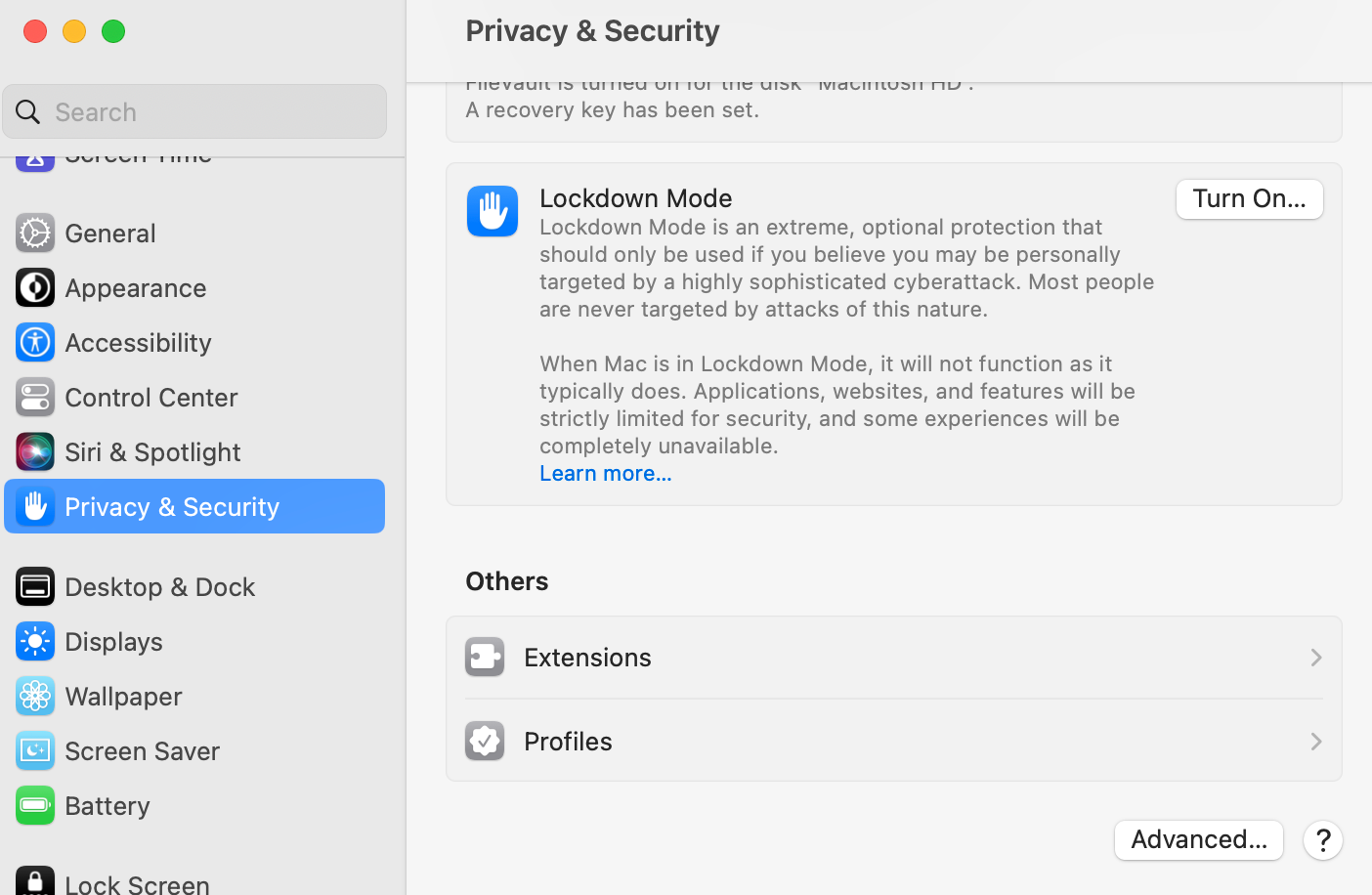
Дальше кликаем на не установленный сертификат и устанавливаем его.
Все, теперь у вас есть VPN на устройстве. Идем в настройки, ищем VPN(на телефоне) или Сеть, подключаемся к ВПН и наслаждаемся.
Как настроить VPN для других систем напишу в следующий раз. Но по сути можно просто почитать документацию и донастроить файл vpn.env и правильно подключиться к сервису.